Крок 1: Підключіть принтер до комп’ютера за допомогою справного кабелю USB (не Ethernet або Wi-Fi). Запустіть утиліту WIC Reset Utility і переконайтеся, що утиліта WIC виявила Ваш принтер.
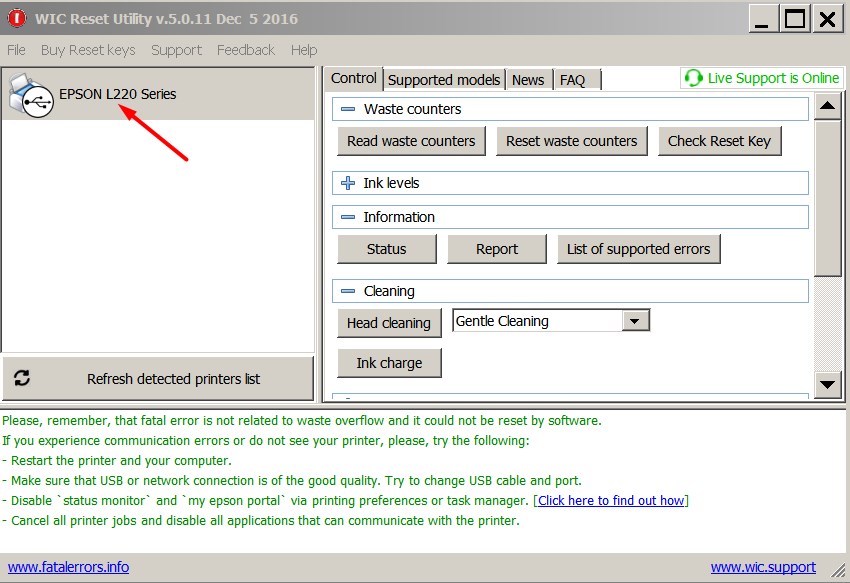
Крок 2: Натисніть кнопку "Reset waste counters" на вкладці "Control".
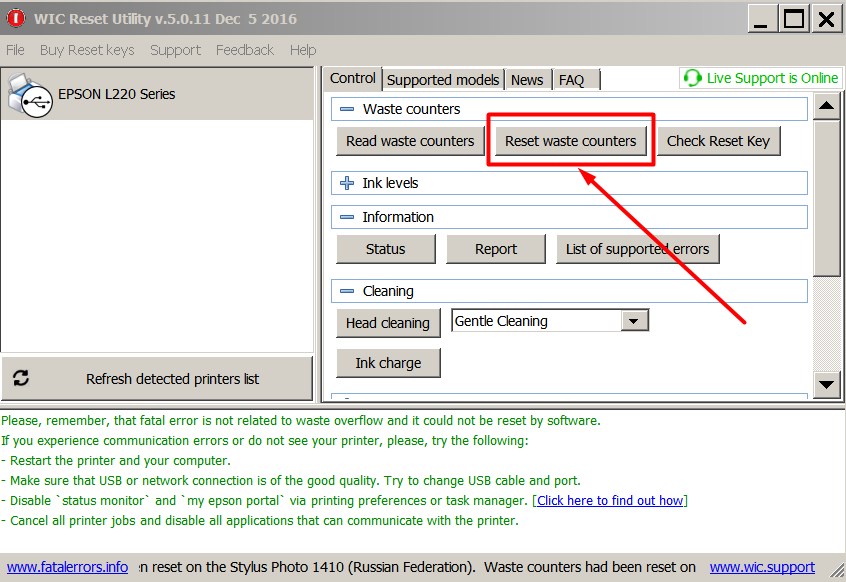
Крок 3: Введіть ключ скидання, який ви отримали електронною поштою, і натисніть кнопку "OK".
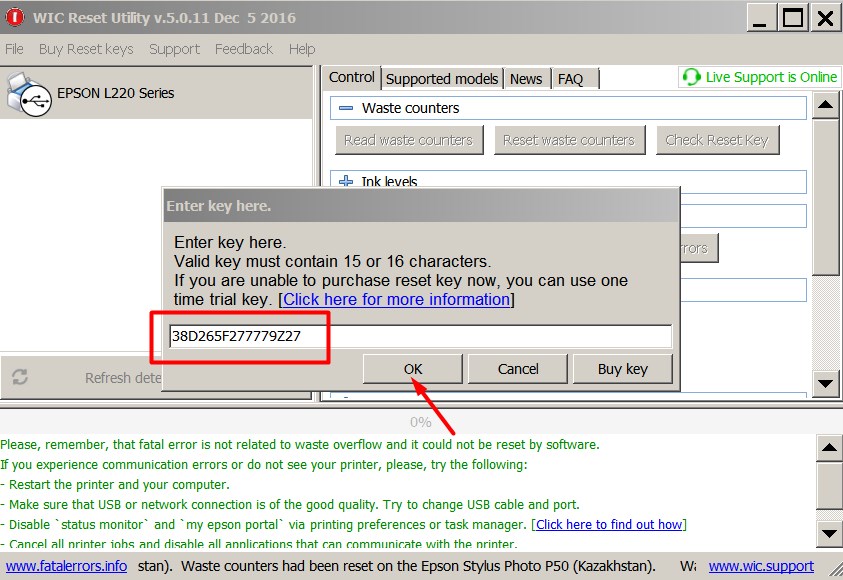
Крок 4: Якщо лічильник скинуто, ви побачите повідомлення, яке підтверджує, що лічильник відпрацьованого чорнила Вашого принтера скинуто.
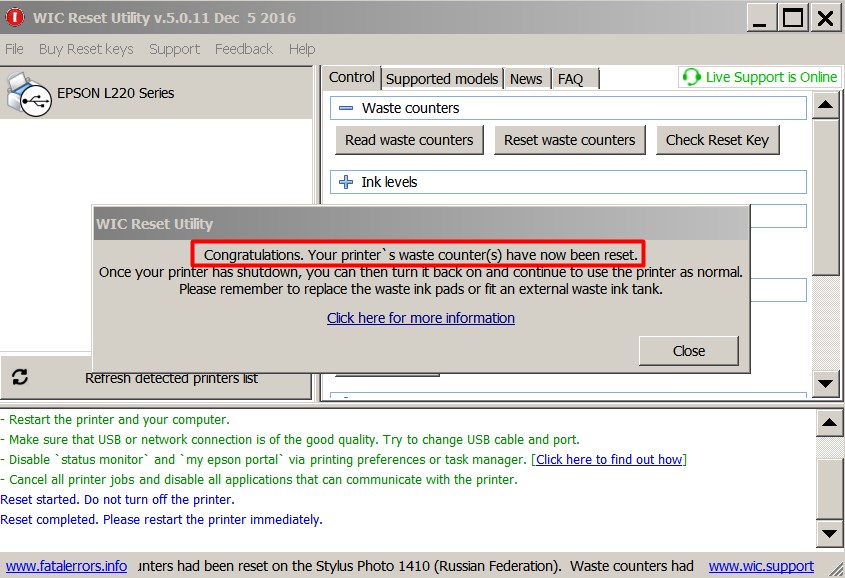
Крок 5: Щоб переконатися, що лічильник відпрацьованого чорнила Вашого принтера успішно скинуто, натисніть кнопку "Read waste counters" на вкладці "Control".
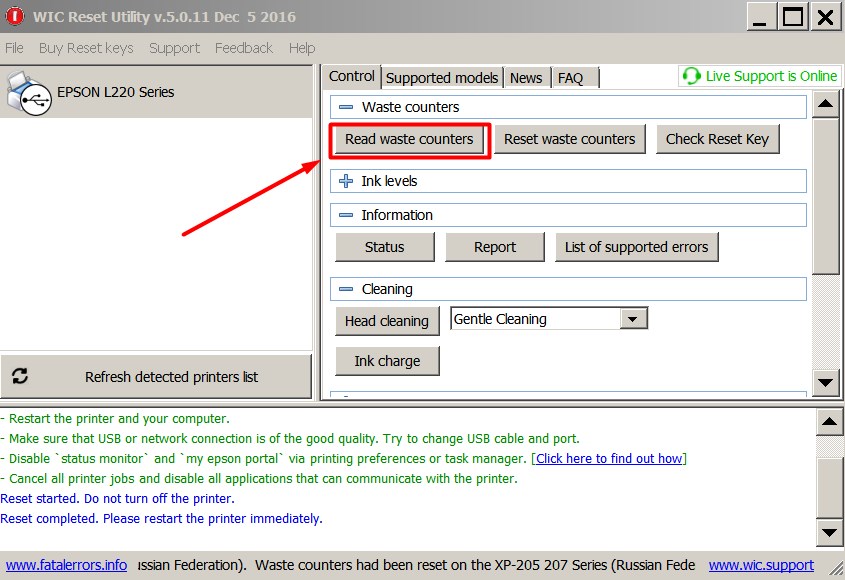
Крок 6: Ви помітите, що значення лічильника відпрацьованого чорнила Вашого принтера тепер становить 0,00%.
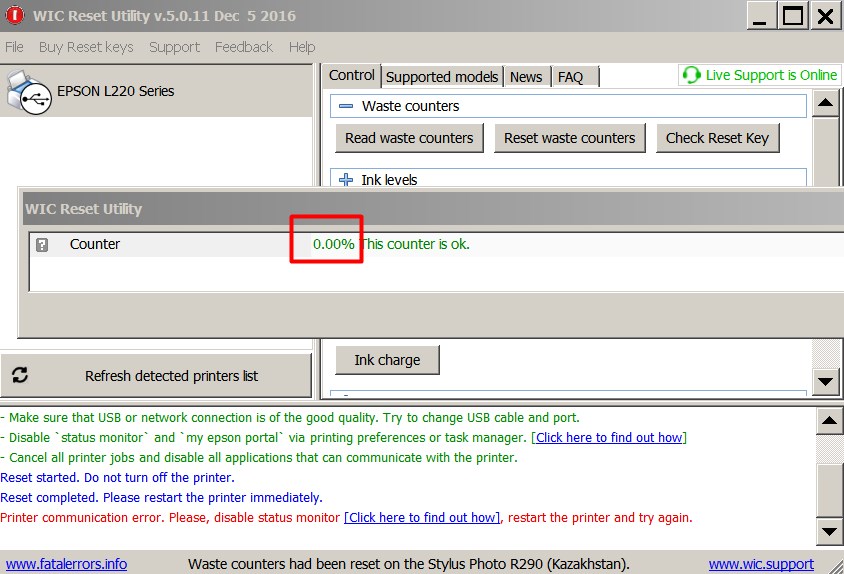
Ви також можете переглянути відео-інструкцію Як скинути лічильник відпрацьованого чорнила за допомогою WIC Reset Utility